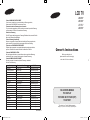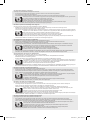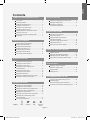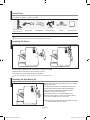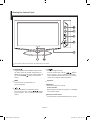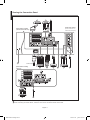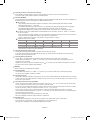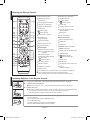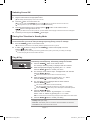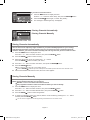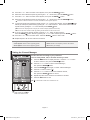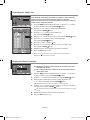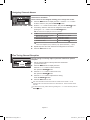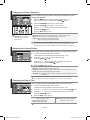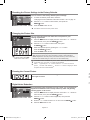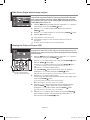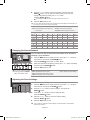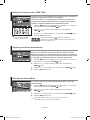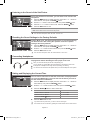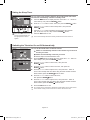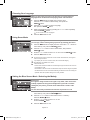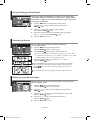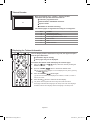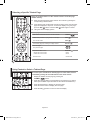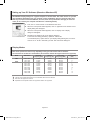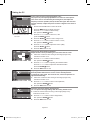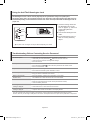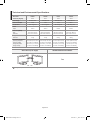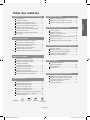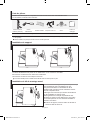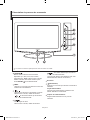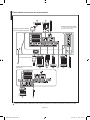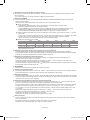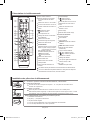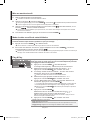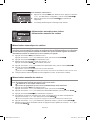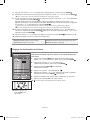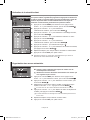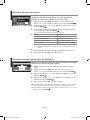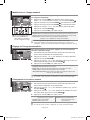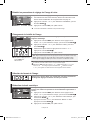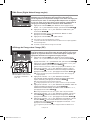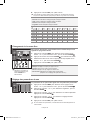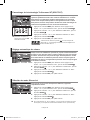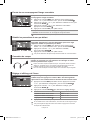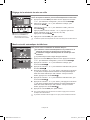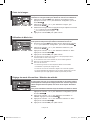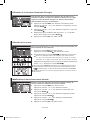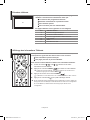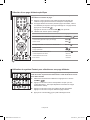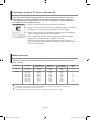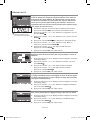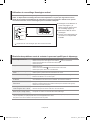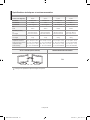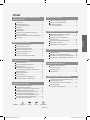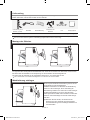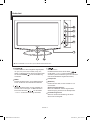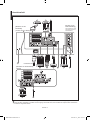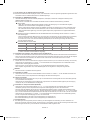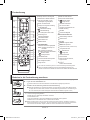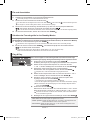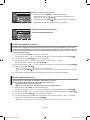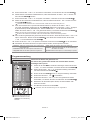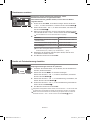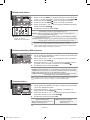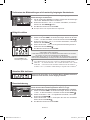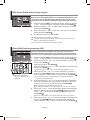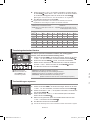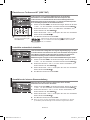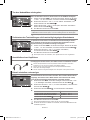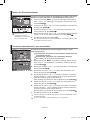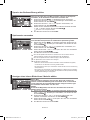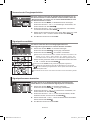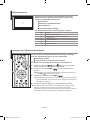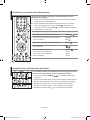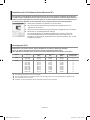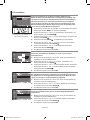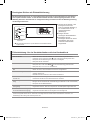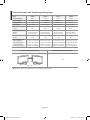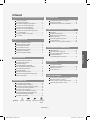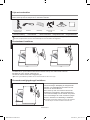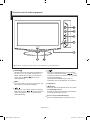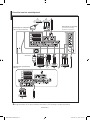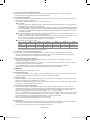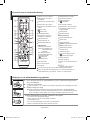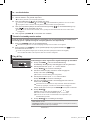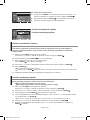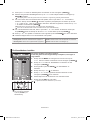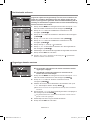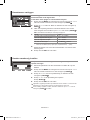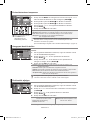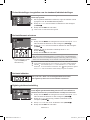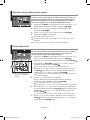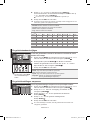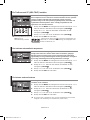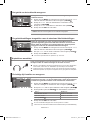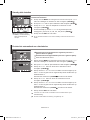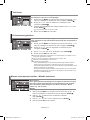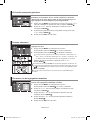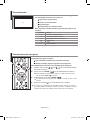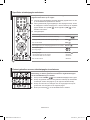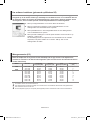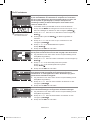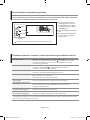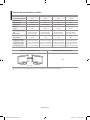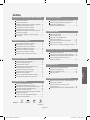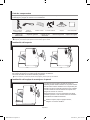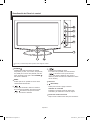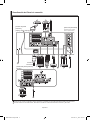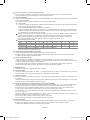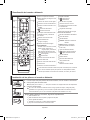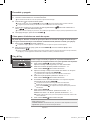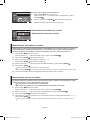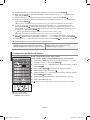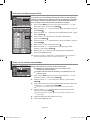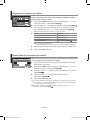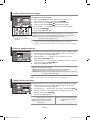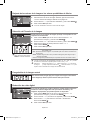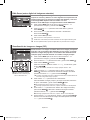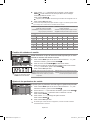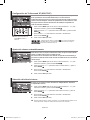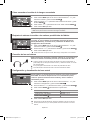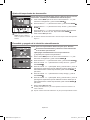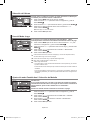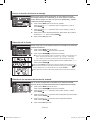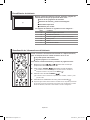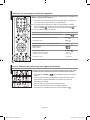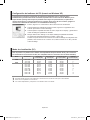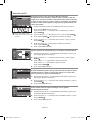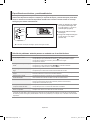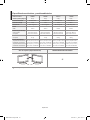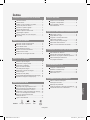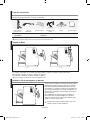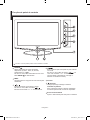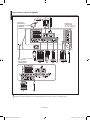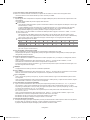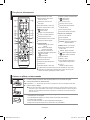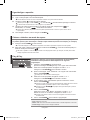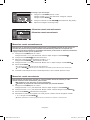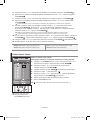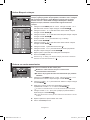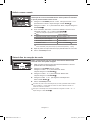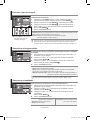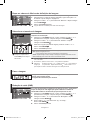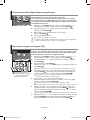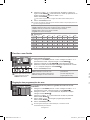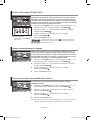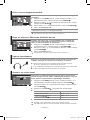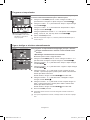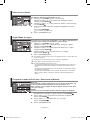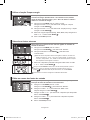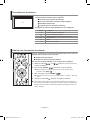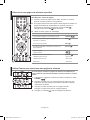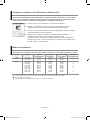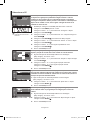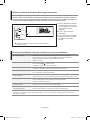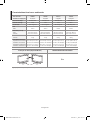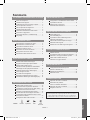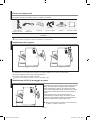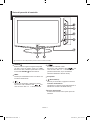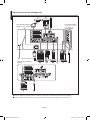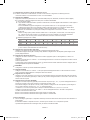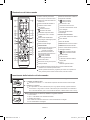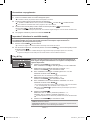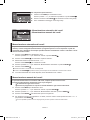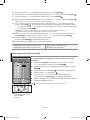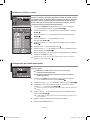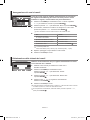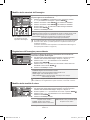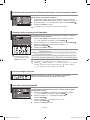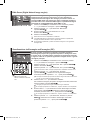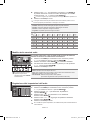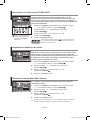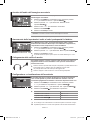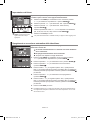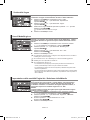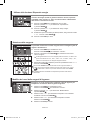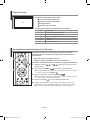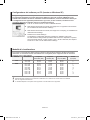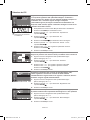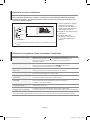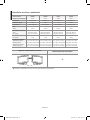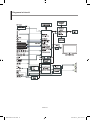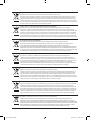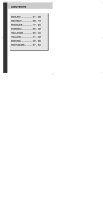Samsung LE-32R71W Benutzerhandbuch
- Kategorie
- LCD-Fernseher
- Typ
- Benutzerhandbuch

LCD TV
LE26R7
LE32R7
LE37R7
LE40R7
Owner’s Instructions
Before operating the unit,
please read this manual thoroughly,
and retain it for future reference.
ON-SCREEN MENUS
PC DISPLAY
PICTURE IN PICTURE (PIP)
TELETEXT
This device is a Class B digital apparatus.
Register your product at www.samsung.com/global/register
BN68-00983F-00
Contact SAMSUNG WORLD-WIDE
If you have any questions or comments relating to Samsung products,
please contact the SAMSUNG customer care centre.
Comment contacter Samsung dans le monde
Si vous avez des suggestions ou des questions concernant les produits Samsung,
veuillez contacter le Service Consommateurs Samsung.
Kontakt zu Samsung
Falls Sie Fragen oder Anregungen zu Samsung-Produkten haben, wenden Sie sich
bitte an den Samsung-Kundendienst.
Contact Samsung wereldwijd
Wanneer u suggesties of vragen heeft met betrekking tot Samsung producten,
gelieve contact op te nemen met de consumenten dienst van Samsung.
Contacte con SAMSUNG WORLD-WIDE
Si tiene alguna pregunta o comentario referente a nuestros productos,
por favor contacte con nuestro Servicio de Atención al Cliente
Contacte SAMSUNG GLOBAL
Se tem algumas dúvidas ou comentários sobre os produtos Samsung,
contacte por favor a nossa linha de apoio a clientes Samsung.
Contatta SAMSUNG WORLD-WIDE
Se avete commenti o domande sui prodotti Samsung, contattate il
Servizio Clienti Samsung.
Country
BELGIUM
CZECH REPUBLIC
DENMARK
FINLAND
FRANCE
GERMANY
HUNGARY
ITALIA
LUXEMBURG
NETHERLANDS
NORWAY
POLAND
PORTUGAL
RUSSIA
SLOVAKIA
SPAIN
SWEDEN
U.K
UKRAINE
Customer Care Center
02 201 2418
844 000 844
38 322 887
09 693 79 554
08 25 08 65 65 (€ 0,15/Min)
01805 - 121213 (€ 0,12/Min)
06 40 985 985
199 153 153
02 261 03 710
0900 20 200 88 (€ 0.10/Min)
231 627 22
0 801 801 881
80 8 200 128
8-800-200-0400
0850 123 989
902 10 11 30
08 585 367 87
0870 242 0303
8-800-502-0000
Web Site
www.samsung.com/be
www.samsung.com/cz
www.samsung.com/dk
www.samsung.com/fi
www.samsung.com/fr
www.samsung.de
www.samsung.com/hu
www.samsung.com/it
www.samsung.lu
www.samsung.com/nl
www.samsung.com/no
www.samsung.com/pl
www.samsung.com/pt
www.samsung.ru
www.samsung.com/sk
www.samsung.com/es
www.samsung.com/se
www.samsung.com/uk
www.samsung.com/ur
BN68-00983F-00Cover.indd 1 2006-03-09 ¿ÀÀü 9:56:14

Precautions When Displaying a Still Image
A still image may cause permanent damage to the TV screen.
• Do not display a still image on the LCD panel for more than 2 hours as it can cause screen image retention.
This image retention is also known as "screen burn".
To avoid such image retention, reduce the degree of brightness and contrast of the screen when displaying a still image.
• Watching the LCD TV in 4:3 format for a long period of time may leave traces of borders displayed on the left, right and center
of the screen caused by the difference of light emission on the screen.
Playing a DVD or a game console may cause a similar effect to the screen.
Damages caused by the above effect are not covered by the Warranty.
• Displaying still images from Video games and PC for longer than a certain period of time may produce partial after-images.
To prevent this effect, reduce the ‘brightness’ and ‘contrast’ when displaying still images.
Précautions à prendre lors de l'affichage d'une image fixe
Une image fixe peut causer des dommages irrémédiables à l'écran du téléviseur.
• N'affichez pas une image fixe sur l'écran LCD plus de 2 heures. Cela pourrait provoquer une rémanence de l'image à l'écran.
Cette rémanence de l'image est également appelée "brûlure de l'écran".
Pour éviter une telle rémanence de l'image à l'écran, réduisez la luminosité et le contraste de l'écran lorsque vous laissez une image fixe affichée.
• Regarder l'écran LCD du téléviseur en format 4:3 pendant une longue période peut laisser des traces de bordures à gauche, à
droite et au centre de l'écran, à cause de la différence d'émission de lumière sur l'écran.
La lecture d'un DVD ou l'utilisation d'une console de jeu peut avoir un effet similaire sur l'écran.
Les dommages provoqués par les effets qui précèdent ne sont pas couverts par la garantie.
• L'affichage d'images fixes de jeux vidéo et d'ordinateurs pendant plus longtemps qu'une période spécifique peut provoquer des rémanences.
Pour éviter cela, réduisez la "luminosité" et le "contraste" lors de l'affichage d'images fixes.
Vorsichtsmaßnahmen beim Anzeigen von Standbildern
Ein Standbild kann zu einer dauerhaften Beschädigung des Fernsehbildschirms führen.
• Zeigen Sie kein Standbild länger als 2 Stunden auf dem LCD-Monitor an, da das Bild auf diese Weise einbrennen kann.
Das Einbrennen von Standbildern wird auch als “Bildkonservierung” bezeichnet.
Sie können das Einbrennen vermeiden, indem Sie die Helligkeit und den Kontrast des Monitors beim Anzeigen von Standbildern verringern.
• Bei Wiedergabe im Format 4:3 über einen längeren Zeitraum können bedingt durch die unterschiedliche Lichtemission
Nachbilder der Ränder links, rechts und in der Mitte des Bildschirms auftreten.
DVD- oder Spielekonsole-Wiedergabe können einen ähnlichen Effekt verursachen.
Schäden, die durch die o. g. Effekte verursacht wurden, unterliegen nicht der Garantie.
• Die kontinuierliche Anzeige von Standbildern von Videospielen oder vom PC über einen gewissen Zeitraum hinaus kann partielle Nachbilder
verursachen. Um diesen Effekt zu verhindern, verringern Sie Helligkeit und Kontrast, wenn Sie Standbilder anzeigen möchten.
Voorzorgsmaatregelen bij weergave van stilstaand beeld
Stilstaande beelden kunnen permanente schade aan uw TV-scherm toebrengen.
• Laat niet langer dan 2 uur een stilstaand beeld op het LCD-scherm staan, dat kan namelijk beeldretentie veroorzaken.
Beeldretentie wordt ook wel inbranden genoemd.
Verlaag bij de weergave van een stilstaand beeld de helderheid en het contrast om beeldretentie te voorkomen.
• Als u gedurende langere tijd naar uw LCD-tv kijkt terwijl het beeld in 4:3-formaat wordt weergegeven, kunnen aan de linker- en
rechterkant en in het midden van het scherm randen achterblijven. Dit wordt veroorzaakt door de verschillen in lichtemissie op
het scherm. Het afspelen van een dvd of een computerspel kan hetzelfde effect hebben.
Schade ontstaan door het bovengenoemde effect valt niet onder de garantie.
• Het gedurende langere tijd weergeven van stilstaande beelden van dvd’s of computerspellen kan (gedeeltelijke) scherminbranding tot gevolg heb-
ben. Om dit te voorkomen kunt u tijdens het weergeven van stilstaande beelden de helderheid en het contrast verminderen.
Precauciones al mostrar en la pantalla una imagen fija
La imagen fija puede causar daños permanentes en la pantalla del televisor.
• No deje una imagen fija en la pantalla LCD durante más de dos horas ya que se podría producir una retención de la imagen en la pantalla.
Este fenómeno de retención de imágenes también se denomina "quemadura de pantalla". Para evitar que se produzca esa persistencia de la
imagen, reduzca el nivel de luminosidad y de contraste de la pantalla cuando muestre imágenes fijas.
• El uso del televisor LCD en formato 4:3 durante un tiempo prolongado puede dejar rastros de bordes en las partes izquierda,
derecha y central de la pantalla debido a las diferencias en la emisión lumínica de la pantalla.
Reproducir un DVD o una videoconsola puede causar un efecto similar en la pantalla.
La garantía no cubre estos daños.
• Ver imágenes fijas de videojuegos y PC durante más tiempo del indicado puede producir imágenes fantasma parciales.
Para evitar este efecto, reduzca el 'brillo' y el 'contraste' cuando vea imágenes fijas.
Precauções a ter quando se vêem imagens fixas
Uma imagem fixa pode danificar permanentemente o ecrã do televisor.
• Uma imagem fixa não deve permanecer no painel LCD durante mais de 2 horas ecrã porque pode provocar o efeito de retenção de
imagem no ecrã. Esta retenção de imagem também é conhecida como "queimadura de ecrã".
Para evitar a retenção de imagem, diminua o grau de luminosidade e de contraste do ecrã quando visualizar uma imagem fixa.
• Utilizar o televisor LCD em formato 4:3 durante um longo período de tempo pode deixar vestígios de margens na parte
esquerda, direita e frontal do televisor devido a diferenças de emissão de luz do ecrã.
Reproduzir um DVD ou ligar uma consola de jogos pode causar efeitos semelhantes no ecrã.
Os danos causados pelo efeito acima mencionado não estão cobertos pela garantia.
• Visualizar imagens fixas de jogos de vídeo ou de PC durante um longo período de tempo pode produzir imagens parciais depois da visualização.
Para evitar este efeito, reduza a "luminosidade" e o "contraste" quando visualizar imagens fixas.
Precauzioni da adottare quando si visualizza un’immagine fissa
Un’immagine fissa può causare danni permanenti allo schermo TV.
• Non visualizzare un’immagine fissa sul pannello LCD per oltre 2 ore poiché può causare la ritenzione dell’immagine sullo schermo.
Il fenomeno di ritenzione dell'immagine è anche noto come "bruciatura dello schermo". Per evitare il fenomeno di ritenzione dell'immagine,
ridurre il grado di luminosità e di contrasto dello schermo quando si visualizza un’immagine fissa.
• Su un TV LCD, l’uso del formato 4:3 per un periodo prolungato può lasciare traccia dei bordi sulla parte sinistra, destra e
centrale del video a causa delle differenti emissioni luminose dello schermo.
La riproduzione di un DVD o l’uso di una console per videogiochi può causare effetti analoghi sullo schermo.
Questo tipo di danni non è coperto dalla Garanzia.
• La visualizzazione prolungata di immagini fisse da videogiochi e PC può causare la visualizzazione di immagini residue parziali.
Per evitare questo problema, ridurre la 'luminosità' e il 'contrasto' mentre si visualizzano immagini fisse.
SEOGU-Still.indd 1 2006-01-27 ¿ÀÈÄ 7:05:12
Seite wird geladen ...
Seite wird geladen ...
Seite wird geladen ...

English-4
Viewing the Connection Panel
Power Input
Whenever you connect an external device to your TV, make sure that power on the unit is turned off.
When connecting an external device, match the colour of the connection terminal to the cable.
[Side Panel Jacks]
(26 inch model does not
have the side panel jacks.)
[Rear Panel Jacks]
(32inch/37inch/40 inch)
[Rear Panel Jacks]
(26 inch)
BN68-00983F-00Eng.indd 4 2006-03-18 ¿ÀÈÄ 12:58:46
Seite wird geladen ...
Seite wird geladen ...
Seite wird geladen ...
Seite wird geladen ...
Seite wird geladen ...
Seite wird geladen ...
Seite wird geladen ...
Seite wird geladen ...
Seite wird geladen ...
Seite wird geladen ...
Seite wird geladen ...
Seite wird geladen ...
Seite wird geladen ...
Seite wird geladen ...
Seite wird geladen ...
Seite wird geladen ...
Seite wird geladen ...
Seite wird geladen ...

English-23
The Windows display-settings for a typical computer are shown below. The actual screens on your PC
may be different depending upon your particular version of Windows and your particular video card.
Even if your actual screens look different, the same, basic set-up information will apply in almost all
cases. (If not, contact your computer manufacturer or Samsung Dealer.)
1. First, click on “Control Panel” on the Windows start menu.
2. When the control panel window appears, click on “Appearance and Themes” and a
display dialog-box will appear.
3. When the control panel window appears, click on “Display” and a display
dialog-box will appear.
4. Navigate to the “Settings” tab on the display dialog-box.
The correct size setting (resolution): Optimum- 1360 X 768
If a vertical-frequency option exists on your display settings dialog box, the correct
value is “60” or “60 Hz”. Otherwise, just click “OK” and exit the dialog box.
Setting up Your PC Software (Based on Windows XP)
The interface mode is not supported.
The set might operate abnormally if a non-standard video format is selected.
DVI does not support PC function.
Separate and Composite modes are supported. SOG is not supported.
Display Modes
Both screen position and size will vary depending on the type of PC monitor and its resolution.
The resolutions in the table are recommended. (All resolutions between the supported limits are supported)
Mode
IBM
VESA
Resolution
640 x 480
720 x 400
640 x 480
640 x 480
800 x 600
800 x 600
800 x 600
1024 x 768
1024 x 768
1024 x 768
1360 x 768
Horizontal
Frequency (kHz)
31.469
31.469
37.861
37.500
37.879
48.077
46.875
48.364
56.476
60.023
47.712
Vertical
Frequency (Hz)
59.940
70.087
72.809
75.000
60.317
72.188
75.000
60.000
70.069
75.029
60.015
Pixel Clock
Frequency (MHz)
25.175
28.322
31.500
31.500
40.000
50.000
49.500
65.000
75.000
78.750
85.800
Sync Polarity
(H/V)
- / -
- / +
- / -
- / -
+ /+
+ /+
+ /+
- / -
- / -
+ /+
+ /+
BN68-00983A-01Eng.indd 23 2006-02-28 ¿ÀÈÄ 5:27:32
Seite wird geladen ...
Seite wird geladen ...

English-26
Technical and Environmental Specifications
Design and specifications are subject to change without prior notice.
-20˚ ~ 20˚
LE26R7/LE32R7/
LE37R7/
LE40R7
Stand Swivel (Left / Right)
Yes
Model Name
Screen Size (Diagonal)
Power Supply
Power Consumption
PC Resolution
Sound
Output
Dimension (WxDxH)
Body
With stand
Weight
With stand
Environmental Considerations
Operating Temperature
Operating Humidity
Storage Temperature
Storage Humidity
LE26R7
26 inch
AC220-240V 50 Hz
120 W
1360 x 768 @ 60 Hz
5 W X 2
675.0 x 75.0 x 475.5 mm
675.0 x 215.5 x 530.0 mm
10.1 kg
10 °C to 40 °C (50 °F to 104 °F)
10 % to 80 %, non-condensing
-20 °C to 45 °C (-4 °F to 113 °F)
5 % to 95 %, non-condensing
LE32R7
32 inch
AC220-240V 50 Hz
152 W
1360 x 768 @ 60 Hz
10 W X 2
800.0 x 80.0 x 548.5 mm
800.0 x 252.0 x 603.0 mm
14.8 kg
10 °C to 40 °C (50 °F to 104 °F)
10 % to 80 %, non-condensing
-20 °C to 45 °C (-4 °F to 113 °F)
5 % to 95 %, non-condensing
LE37R7
37 inch
AC220-240V 50 Hz
170 W
1360 x 768 @ 60 Hz
10 W X 2
923.0 x 87.0 x 618.5 mm
923.0 x 326.0 x 676.5 mm
22.3 kg
10 °C to 40 °C (50 °F to 104 °F)
10 % to 80 %, non-condensing
-20 °C to 45 °C (-4 °F to 113 °F)
5 % to 95 %, non-condensing
LE40R7
40 inch
AC220-240V 50 Hz
205 W
1360 x 768 @ 60 Hz
10 W X 2
991.5 x 87.0 x 658.5 mm
991.5 x 326.0 x 713.0 mm
22.8 kg
10 °C to 40 °C (50 °F to 104 °F)
10 % to 80 %, non-condensing
-20 °C to 45 °C (-4 °F to 113 °F)
5 % to 95 %, non-condensing
BN68-00983F-00Eng.indd 26 2006-03-17 ¿ÀÈÄ 1:27:43
Seite wird geladen ...
Seite wird geladen ...
Seite wird geladen ...

Français-4
Présentation du panneau de branchement
Entrée del’alimentation
Lorsque vous raccordez un appareil externe au téléviseur, assurez-vous que l’appareil est arrêté.
Lorsque vous connectez un périphérique externe, faites correspondre les couleurs du terminal de connexion et du câble.
[Prises du panneau latéral]
(Le modèle 26 pouce n’est pas équipé
de prises de panneau latéral.)
[Prises du panneau arrière]
(32 pouce / 37pouce / 40 pouce)
[Prises du panneau arrière]
(26 pouce)
BN68-00983F-00Fre.indd 4 2006-03-18 ¿ÀÈÄ 1:37:46
Seite wird geladen ...
Seite wird geladen ...
Seite wird geladen ...
Seite wird geladen ...
Seite wird geladen ...
Seite wird geladen ...
Seite wird geladen ...
Seite wird geladen ...
Seite wird geladen ...
Seite wird geladen ...
Seite wird geladen ...
Seite wird geladen ...
Seite wird geladen ...
Seite wird geladen ...
Seite wird geladen ...
Seite wird geladen ...
Seite wird geladen ...
Seite wird geladen ...

Français-23
Les paramètres d’affichage de Windows pour un ordinateur courant sont affichés ci-dessous. Les
écrans sur votre PC seront probablement différents, selon votre version de Windows et votre carte
vidéo. Même si vos écrans sont différents, des informations de configuration de base identiques
seront applicables dans pratiquement tous les cas. (Si ce n’est pas le cas, contactez le fabricant de
votre ordinateur ou un revendeur Samsung.)
1. Cliquez sur “Control Panel” dans le menu Démarrer de Windows.
2. Lorsque vous êtes sur l’écran du panneau de configuration, cliquez su “Appearance
and Themes” et une boîte de dialogue Propriétés de l’affichage apparaît.
3. Lorsque vous êtes sur l’écran du panneau de configuration cliquez sur “Display” et
une boîte de dialogue Propriétés de l’affichageapparaît.
4. Allez sur l’onglet “Settings” dans la boîte de dialogue. Propriétés de l’affichage.
Réglage correct de la taille (résolution) : Optimale - 1360 X 768
Si votre boîte de dialogue des paramètres d’affichage comporte une option de
fréquence verticale, la valeur correcte est “60” ou “60 Hz”. Sinon cliquez sur “OK” et
quit tez la boîte de dialogue.
Paramétrage du logiciel PC (Basé sur Windows XP)
Le mode entrelacé n’est pas pris en charge.
Il est possible que le téléviseur fonctionne anormalement si un format vidéo non standard est sélectionné.
Le mode DVI ne prend pas en charge la fonction PC.
Les modes séparé et composite modes sont pris en charge. SOG n’est pas pris en charge.
Modes d’affichage
La position et la taille de l’écran varient en fonction du type et de la résolution du moniteur du PC. Les
résolutions du tableau sont recommandées (toutes les résolutions comprises dans les limites sont
prises en charge).
Mode
IBM
VESA
Résolution
640 x 480
720 x 400
640 x 480
640 x 480
800 x 600
800 x 600
800 x 600
1024 x 768
1024 x 768
1024 x 768
1360 x 768
Fréquence
horizontale (kHz)
31,469
31,469
37,861
37,500
37,879
48,077
46,875
48,364
56,476
60,023
47,712
Fréquence
verticale (Hz)
59,940
70,087
72,809
75,000
60,317
72,188
75,000
60,000
70,069
75,029
60,015
Fréquence
d’horloge (MHz)
25,175
28,322
31,500
31,500
40,000
50,000
49,500
65,000
75,000
78,750
85,800
Polarité
(H/V)
- / -
- / +
- / -
- / -
+ /+
+ /+
+ /+
- / -
- / -
+ /+
+ /+
BN68-00983A-01Fre.indd 23 2006-02-28 ¿ÀÈÄ 5:29:28
Seite wird geladen ...
Seite wird geladen ...

Français-26
Spécifications techniques et environnementales
Le design et les spécifications peuvent changer sans préavis.
-20˚ ~ 20˚
LE26R7/LE32R7/LE37R7/LE40R7
Socle orientable (Gauche/Droite)
Oui
Modèle
Taille de l’écran (diagonale)
Alimentation
Consommation
PC Résolution
Son
Sortie
Dimension (L x P x H)
TV
Avec support
Poids
Avec support
EnvConsidérations environnementales
Température de fonctionnement
Humidité au cours du fonctionnement
Température de stockage
Humidité de stockage
LE26R7
26 pouce
AC220-240V 50 Hz
120 W
1360 x 768 @ 60 Hz
5 W X 2
675,0 x 75,0 x 475,5 mm
675,0 x 215,5 x 530,0 mm
10,1 kg
10 °C ~ 40 °C (50 °F ~ 104 °F)
10 % ~ 80 %, sans condensation
-20 °C ~ 45 °C (-4 °F ~ 113 °F)
5 % ~ 95 %, sans condensation
LE32R7
32 pouce
AC220-240V 50 Hz
152 W
1360 x 768 @ 60 Hz
10 W X 2
800,0 x 80,0 x 548,5 mm
800,0 x 252,0 x 603,0 mm
14,8 kg
10 °C ~ 40 °C (50 °F ~ 104 °F)
10 % ~ 80 %, sans condensation
-20 °C ~ 45 °C (-4 °F ~ 113 °F)
5 % ~ 95 %, sans condensation
LE37R7
37 pouce
AC220-240V 50 Hz
170 W
1360 x 768 @ 60 Hz
10 W X 2
923,0 x 87,0 x 618,5 mm
923,0 x 326,0 x 676,5 mm
22,3 kg
10 °C ~ 40 °C (50 °F ~ 104 °F)
10 % ~ 80 %, sans condensation
-20 °C ~ 45 °C (-4 °F ~ 113 °F)
5 % ~ 95 %, sans condensation
LE40R7
40 pouce
AC220-240V 50 Hz
205 W
1360 x 768 @ 60 Hz
10 W X 2
991,5 x 87,0 x 658,5 mm
991,5 x 326,0 x 713,0 mm
22,8 kg
10 °C ~ 40 °C (50 °F ~ 104 °F)
10 % ~ 80 %, sans condensation
-20 °C ~ 45 °C (-4 °F ~ 113 °F)
5 % ~ 95 %, sans condensation
BN68-00983F-00Fre.indd 26 2006-03-17 ¿ÀÈÄ 1:27:14

Deutsch-1
Inhalt
ANSCHLIESSEN UND VORBEREITEN DES
FERNSEHGERÄTS
Lieferumfang ............................................................ 2
Montage des Ständers ............................................. 2
Wandhalterung anbringen .................................... 2
Bedienfeld ................................................................ 3
Anschlussfeld ........................................................... 4
Fernbedienung ......................................................... 6
Batterien in die Fernbedienung montieren .............. 6
Ein-und Ausschalten ................................................ 7
Schalten des Fernsehgeräts in den Standby-Modus
... 7
Plug & Play .............................................................. 7
EINSTELLEN DER KANÄLE
Kanäle automatisch speichern ................................. 8
Kanäle manuell speichern ....................................... 8
Programmverwaltung einstellen............................... 9
Aktivieren der Kindersicherung ............................ 10
Gespeicherte Kanäle sortieren ................................ 10
Kanalnamen zuweisen ............................................. 11
Kanäle mit Feinabstimmung einstellen .................... 11
EINSTELLEN DES BILDES
Bildstandard ändern ................................................. 12
Benutzereinstellung Bild anpassen .......................... 12
Farbwert ändern....................................................... 12
Zurücksetzen der Bildeinstellungen
auf die werkseitig festgelegten Standardwerte ........ 13
Bildgröße wählen ..................................................... 13
Aktuelles Bild einfrieren ........................................... 13
Rauschminderung .................................................... 13
DNIe (Digital Natural Image engine) ........................ 14
Bild-in-Bild-Funktion verwenden (PIP) ..................... 14
EINSTELLEN DES TONS
Tonwiedergabestandard ändern ........................... 15
Toneinstellungen anpassen .................................. 15
Einstellen von TruSurround XT (SRS TSXT) ....... 16
Lautstärke automatisch einstellen ........................ 16
Auswählen der internen Stummschaltung ............ 16
Ton des Nebenbildes wiedergeben ...................... 17
Zurücksetzen der Toneinstellungen auf die
werkseitig festgelegten Standardwerte ................ 17
Anschließen eines Kopfhörers ............................. 17
EINSTELLEN DER ZEIT
Uhrzeit einstellen und anzeigen ........................... 17
Stellen der Einschlafschaltuhr .............................. 18
Fernseher automatisch
ein- und ausschalten ............................................ 18
VORNEHMEN SONSTIGER EINSTELLUNGEN
Sprache der Bedienerführung wählen .................. 19
Spielemodus verwenden ...................................... 19
Anzeigen eines blauen Bildschirms /
Melodie wählen ................................................... 19
Verwenden der Energiesparfunktion .................... 20
Signalquelle auswählen ........................................ 20
Signalquellennamen bearbeiten ........................... 20
VERWENDEN DER VIDEOTEXT-FUNKTION
Videotextdecoder .................................................. 21
Anzeigen von Videotextinformationen .................. 21
Auswählen einer bestimmten Videotextseite ........ 22
Auswählen einer Videotextseite mit Fastext......... 22
KONFIGURIEREN DES PCS
Installation der PC-Software
(Unter Windows XP) ............................................. 23
Anzeigemodi (PC) ................................................ 23
PC auswählen ...................................................... 24
EMPFEHLUNGEN FÜR DEN BETRIEB
Kensington-Schloss als Diebstahlsicherung ........ 25
Fehlerbehebung: Vor der
Kontaktaufnahme mit dem Kundendienst ............ 25
Technische Daten
und Umgebungsbedingungen ............................. 26
Symbole Tastendruck Wichtig Hinweis Zielwahltaste
Deutsch
BN68-00983A-01Ger.indd 1 2006-02-28 ¿ÀÈÄ 5:30:34

Deutsch-2
Überprüfen Sie die Verpackung Ihres LCD-Fernsehgeräts auf Vollständigkeit.
Sollten Teile fehlen, wenden Sie sich bitte an Ihren Händler.
M4 X L16
Fernbedienung und 2
Batterien (Typ AAA)
Netzkabel Bodenabdeckung
4 Schrauben für
Standfuß
Fuß
Reinigungstuch
Bedienungsanleitung
Garantiekarte
Servicenetzliste
Sicherheitshinweise Registrierungskarte
1.
Legen Sie das Fernsehgerät mit dem Bildschirm nach unten auf ein weiches Tuch oder Kissen auf einem Tisch.
2. Setzen Sie den Standfuß in die Aussparung an der Unterseite des Fernsehgeräts ein.
3. Führen Sie die Schraube in die angegebene Bohrung ein, und ziehen Sie sie fest.
Fuß ist bei Modellen mit einer Bildschirmdiagonalen von 40 Zoll und mehr bereits installiert.
Garantiekarte / Servicenetzliste / Sicherheitshinweise / Registrierungskarte (Nicht in allen Gebieten erhältlich).
Der Fuß und seine Schraube gehören modellabhängig möglicherweise nicht zum Lieferumfang.
Lieferumfang
Montage des Ständers
< 2 > < 3 >
Mit der separat erhältlichen Wandhalterung können Sie das
Fernsehgerät an einer Wand befestigen.
Detaillierte Informationen zum Montieren der Wandhalterung
finden Sie in den Anweisungen, die im Lieferumfang der
Wandhalterung enthalten sind. Lassen Sie sich beim Anbringen
der Wandmontagehalterung von einem Techniker helfen.
Samsung Electronics haftet nicht für Schäden an Gerät oder
Personen, wenn die Montage vom Kunden selbst durchge-
führt wird.
Entfernen Sie den Sockel, und decken Sie die
Aussparung an der Unterseite des Fernsehgeräts
mit einer Abdeckung ab und befestigen Sie diese mit
zwei Schrauben.
Wandhalterung anbringen
BN68-00983A-01Ger.indd 2 2006-02-28 ¿ÀÈÄ 5:30:36

Deutsch-3
Die Produktfarbe und -form kann je nach Modell unterschiedlich sein.
Bedienfeld
SOURCE
Schaltet zwischen allen verfügbaren Signalquellen
um. (TV, Ext.1, Ext.2, AV, S-Video, Komp., PC,
HDMI). Im Bildschirmmenü können Sie diese Taste
wie die Taste ENTER
auf der Fernbedienung
verwenden.
MENU
Drücken Sie diese Taste, um ein Bildschirmmenü
zu den Funktionen des TVGeräts einzublenden.
Drücken Sie diese Tasten, um die Lautstärke zu
erhöhen oder zu verringern. Im Bildschirmmenü
können Sie die Tasten wie die Tasten
und auf der Fernbedienung verwenden.
Kanäle wechseln.
Im Bildschirmmenü können Sie die Tasten
wie die Tasten und auf der Fernbedienung
verwenden. (Ohane Fernbedienung kann der Fernseher
über die Kanalwahltasten eingeschaltet werden.)
Lautsprecher
(Netztaste)
Drücken Sie diese Taste, um das TV-Gerät ein- und
auszuschalten.
Stromversorgungsanzeige
Blinkt und schaltet sich aus bei eingeschalteter
Stromversorgung; leuchtet auf im Standbymodus.
Fernbedienungssensor
Zielen Sie mit der Fernbedienung auf diesen
Sensor am Fernsehgerät.
BN68-00983A-01Ger.indd 3 2006-02-28 ¿ÀÈÄ 5:30:36

Deutsch-4
Netzkabelbuchse
Wenn Sie ein externes Gerät an das Fernsehgerät anschließen möchten, muss das Gerät unbedingt ausgeschaltet sein.
Achten Sie beim Anschließen von Kabeln an die Ausgänge des Geräts darauf, das die Kabel den entsprechenden farbcodierten
Anschlüssen zugeordnet werden.
[Buchsen an der
Seitenverkleidung]
(Das Modell
26 Zoll
verfügt
nicht über Buchsen an der
Seitenverkleidung)
[Buchsen an der
Rückseite]
(32 Zoll / 37 Zoll / 40 Zoll)
[Buchsen an der Rückseite]
(26 Zoll)
Anschlussfeld
BN68-00983F-00Ger.indd 4 2006-03-18 ¿ÀÈÄ 1:38:44

Deutsch-5
An der Antenne oder am Kabelfernsehnetz anschließen
Damit die Fernsehkanäle korrekt empfangen werden, muss der Monitor an eine der folgenden Signalquellen angeschlossen sein:
- Terrestrische Antenne / Kabelfernsehanschluss / Satellitenempfänger
Anschließen von HDMI/DVI-Schnittstellen
-
Unterstützt Verbindungen zwischen AVGeräten (Settopboxen, DVD-Playern, AVReceivern und Digital-TV-Geräten), die für
HDMI-Schnittstellen geeignet sind.
- Beim Anschluss von Geräten über eine HDMI-Schnittstelle ist keine zusätzliche Audioverbindung erforderlich.
Was ist HDMI?
- HDMI, die hochauflösende Multimediaschnittstelle ermöglicht die Übertragung von hochauflösenden digitalen
Videodaten und mehreren Kanälen mit Digitalaudio (5.1 Kanäle).
- Mit dem entsprechenden Kabel ermöglicht der HDMI/DVI-Anschluss DVI-Verbindungen zu einem erweiterten Gerät.
Der Unterschied zwischen HDMI und DVI besteht darin, dass ein Gerät mit HDMI kleiner ist, mit dem Kopierschutz
HDCP (High Bandwidth Digital Copy Protection/ digitaler Kopierschutz) ausgestattet ist und digitalen Mehrkanalton
unterstützt.
Verwenden Sie das DVI-zu-HDMI-Kabel oder den DVI-HDMI-Extender für die Verbindung und den Anschluss
“
R - AUDIO - L
”
für die Audioausgabe.
-
Wenn Sie dieses Produkt über HDMI oder DVI an eine Set-Top-Box, einen DVD-Player oder eine Spielekonsole usw. anschließen,
müssen Sie sicherstellen, dass es gemäß nachfolgender Tabelle auf den richtigen Videoausgabemodus eingestellt wurde.
Tun Sie dies nicht, so kann es zu einer Verschlechterung der Bildqualität, zu einer Verzerrung der Anzeige oder dazu kommen,
dass gar kein Bild angezeigt wird.
Unterstützte Modi für DVI oder HDMI
- Versuchen Sie nicht, den HDMI/DVI-Anschluss mit der Grafikkarte eines PCs oder Laptops zu verbinden.
(In diesem Fall würde ein leerer Bildschirm angezeigt)
Anschließen einer Settopbox, eines Videorecorders oder DVD-Geräts
-
Schließen Sie das SCART-Kabel des Videorecorders oder DVD-Geräts an den SCART-Anschluss des Videorecorders oder DVD-Geräts an.
-
Wenn Sie sowohl die Settopbox als auch einen Videorecorder oder ein DVD-Gerät anschließen möchten, verbinden Sie die Settopbox
mit dem Videorecorder oder DVD-Gerät, und verbinden Sie den Videorecorder oder das DVD-Gerät mit dem TV-Gerät.
Externe A/V-Geräte anschließen
-
Schließen Sie ein Cinch- oder ein S-Video-Kabel an ein geeignetes externes A/V-Gerät an (z. B. einen Videorekorder, DVD-Player oder Camcorder).
- Verbinden Sie den Audioausgang “R - AUDIO - L” auf der Rückseite des Fernsehgeräts über Cinch-Audiokabel mit dem
entsprechenden Audioausgang des A/V-Geräts.
- Kopfhörer können an den Kopfhörer-Ausgang ( ) auf der Rückseite des Monitors angeschlossen werden.
Wenn Kopfhörer angeschlossen sind, ist die Tonwiedergabe über die eingebauten Lautsprecher abgeschaltet.
SERVICE
- Serviceanschluss für qualifizierte Serviceingenieure.
Anschließen von AUDIO
- Verbinden Sie die einen Enden der RCAAudiokabel mit dem Anschluss “R - AUDIO - L” auf der Rückseite des Geräts und
die anderen Enden mit den entsprechenden Audioeingängen des DVD-Heimkinosystems.
Computer anschließen
- Verbinden Sie die PC-Eingangsbuchse “PC (PC IN)” auf der Rückseite des Fernsehgeräts über ein D-Sub-Kabel (optional)
mit der Grafikkarte des Computers.
- Verbinden Sie den Audioausgang der Soundkarte des Computers über das Stereoaudiokabel (optional) mit dem Eingang
“AUDIO (PC IN)” auf der Rückseite des Fernsehgeräts.
Anschließen von Component-Geräten (DTV/DVD)
- Verbinden Sie die Komponentenanschlüsse (“PR”, “PB”, “Y”) auf der Rückseite des Fernsehgeräts über Komponenten-
Videokabel (optional) mit den entsprechenden Komponenten-Videoausgängen des DTV- oder DVD-Geräts.
-
Wenn Sie sowohl die Settopbox als auch ein DTV- oder DVD-Gerät anschließen möchten, verbinden Sie die Settopbox mit dem
DTV- oder DVD-Gerät, und verbinden Sie das DTV- oder DVD-Gerät mit dem Component-Anschluss (“PR”, “PB”, “Y”) des TV-Geräts.
-
Die Y, PB und PR-Anschlüsse des Component-Geräts (DTV oder DVD) sind manchmal mit Y, B-Y und R-Y oder Y, Cb und Cr beschriftet.
- Verbinden Sie den Audioausgang “R - AUDIO - L” auf der Rückseite des Fernsehgeräts über Cinch-Audiokabel (optional)
mit dem entsprechenden Audioausgang des DTV- oder DVD-Geräts.
- Die optimale Bildauflösung für dieses LCD-Fernsehgerät liegt im 720p-Modus vor.
- Die maximal Bildauflösung für dieses LCD-Fernsehgerät liegt im 1080i-Modus vor.
Kensington-Schloss
- Das Kensington-Schloss (optional) dient zur Sicherung des Fernsehgeräts bei Verwendung an einem öffentlichen Ort.
- Wenn Sie ein Schloss verwenden möchten, wenden Sie sich an den Händler, bei dem Sie das Fernsehgerät erworben haben.
- Das Kensington-Schloss kann je nach Modell an unterschiedlichen Stellen angebracht sein.
50Hz
60Hz
Component
480i
X
X
O
480p
O
O
O
576i
X
X
O
576p
O
X
O
720p
O
O
O
1080i
O
O
O
BN68-00983F-00Ger.indd 5 2006-03-18 ¿ÀÈÄ 1:26:11

Deutsch-6
Standby-Taste des Fernsehgeräts
Zifferntasten für direkte Kanalwahl
Taste zum Auswählen von ein-/
zweistelligen Programmplätzen
Modus TV direkt aufrufen
Anzeige der “Programmverwaltung”
auf dem Bildschirm
Lautstärkeverminderung
Lautstärkeerhöhung
Ton vorübergehend aussc halten
Menüanzeige und
Änderungsbestätigung
Audiomodusauswahl
Bild-im-Bild Ein/Aus
Bildeffekt wählen
PIP-FUNKTIONEN
SOURCE: Auswahl der Signalquelle
SWAP: Austausch des Haupt- und
PIP-Bildes
SIZE: Auswahl der PIP-Größe
POSITION: Auswahl der PIP-Position
P : Nächster Sender
P : Vorheriger Sender
Audioeffektauswahl
Auswahl eines SRS-TSXT-Systems
Wahl verfügbarer Quellen
Voriger Sender
Modus PC direkt aufrufen
Sleep-Timer aktivieren/stellen
P : Nächster Sender
P : Voriger Sender
OSD-Menü ausblenden
Den Cursor im Menü
Anzeigen von Informationen zur
aktuellen Sendung
Standbild
Auswahl der Bildgröße
Videotext-Funktionen
Videotextanzeige verlassen
Videotext-Index
Standbild
SOURCE: Textgröße wählen
SWAP: Seite speichern
Navigationsart wechseln (Liste oder FLOF)
Untergeordnete Seite
P : Nächste Seite
P : Vorige Seite
Videotext abbrechen
Seite aufdecken
Wählen Sie alternativ Videotext,
Doppel oder Mix.
Fastext-Thema auswählen
Die Funktion der Fernbedienung kann durch helle Lichteinstrahlung beeinträchtigt werden.
Dies ist eine spezielle Fernbedienung für Personen mit beeinträchtigtem Sehvermögen. Die
Netztaste sowie die Tasten zum Einstellen des Senders und der Lautstärke sind in Braille beschriftet.
1.
Heben Sie die Abdeckung auf der Rückseite der Fernbedienung an, wie in der Abbildung dargestellt.
2. Legen Sie zwei AAA-Batterien ein.
Achten Sie darauf, dass die Pole der Batterien wie im Batteriefach angezeigt ausgerichtet sind.
3. Schieben Sie die Abdeckung wieder auf die Fernbedienung.
Wenn die Fernbedienung für einen längeren Zeitraum nicht verwendet wird, nehmen Sie die Batterien heraus,
und lagern Sie sie an einem kühlen, trockenen Ort. Die Fernbedienung funktioniert bis zu einer Entfernung von
23 m zum Fernseher. (Bei normaler Nutzung des Fernsehers halten die Batterien ungefähr ein Jahr.)
Sollte die Fernbedienung nicht funktionieren, überprüfen Sie Folgendes:
1. Ist das Fernsehgerät eingeschaltet?
2. Wurden der Plus- und Minuspol der Batterien vertauscht?
3. Sind die Batterien leer?
4. Liegt ein Stromausfall vor oder ist das Netzkabel des Fernsehgeräts nicht eingesteckt?
5. Befindet sich eine Leuchtstoffröhre oder ein Neonschild in der Nähe?
Batterien und Akkus gehören nicht in den Hausmüll. Als Verbraucher sind Sie verpflichtet, alte Batterien und Akkus zur
umweltschonenden Entsorgung zurückzugeben. Sie können alte Batterien und Akkus bei den öffentlichen Sammelstellen
in Ihrer Gemeinde oder überall dort abgeben, wo Batterien und Akkus der betreffenden Art verkauft werden.
Fernbedienung
Batterien in die Fernbedienung montieren
BN68-00983A-01Ger.indd 6 2006-02-28 ¿ÀÈÄ 5:30:40

Deutsch-7
Zur Verringerung des Stromverbrauchs kann das Gerät in den Standby-Modus geschaltet werden. Der
Standby-Modus ist nützlich, wenn Sie das Gerät vorübergehend ausschalten möchten (z. B. während einer Mahlzeit).
1. Drücken Sie auf der Fernbedienung die Taste POWER .
Der Bildschirm wird ausgeschaltet und auf der Vorderseite Ihres Geräts erscheint eine rote Standby-Anzeige.
2. Drücken Sie einfach erneut die Taste POWER , eine Zifferntaste (0~9) oder die Kanalwechseltaste
( / ) um das Gerät wieder einzuschalten.
Lassen Sie das Gerät nicht für längere Zeit im Standby-Modus (z. B. wenn Sie verreist sind).
Ziehen Sie sicherheitshalber den Netzstecker und trennen Sie das Antennenkabel.
Wenn das Fernsehgerät zum ersten Mal eingeschaltet wird, werden automatisch einige
Grundeinstellungen abgefragt. Die folgenden Einstellungen können vorgenommen werden.
1. Drücken Sie auf der Fernbedienung die Taste POWER .
Die Meldung “Start Plug & Play” wird angezeigt. Die Schaltfläche “OK” ist ausgewählt.
2. Wählen Sie die entsprechende Sprache aus, indem Sie die Taste
oder drücken. Bestätigen Sie Ihre Auswahl mit der Taste ENTER .
3. Die Meldung “Antenneneingang prüfen” wird eingeblendet.
Das Kästchen “OK” ist ausgewählt. Drücken Sie die Taste ENTER .
Überprüfen Sie, ob das Antennenkabel richtig angeschlossen ist.
4. Wählen Sie die entsprechende Land aus, indem Sie die Taste oder
drücken. Bestätigen Sie Ihre Auswahl mit der Taste ENTER .
5. Das Menü “Autom. speichern” wird mit der aktivierten Option “Start”
angezeigt. Drücken Sie die Taste ENTER .
Die Kanalsuche wird automatisch gestartet und beendet.
Wenn Sie alle verfügbaren Sender gespeichert haben, wird das Menü “Zeit einstellen” angezeigt.
Zum Unterbrechen des Speichervorgangs zu einem beliebigen Zeitpunkt drücken
Sie die Taste
ENTER
.
6. Drücken Sie die Taste ENTER .
Wählen Sie die “Stunde” und “Minute” aus, indem Sie die Taste
oder
drücken.
Stellen Sie die “Stunde” und “Minute” ein, indem Sie die Taste
oder
drücken.
Sie können die Stunden und Minuten auch einstellen, indem Sie die Zifferntasten
auf der Fernbedienung drücken.
7.
Bestätigen Sie die vorgenommenen Einstellungen mit der Taste
ENTER .
Das Netzkabel ist auf der Rückseite des Geräts angeschlossen.
1. Schließen Sie das Netzkabel an eine geeignete Netzsteckdose an.
Die Standby-Anzeige auf der Vorderseite des Geräts leuchtet.
2. Drücken Sie auf der Vorderseite des Geräts die Taste .
Zum Einschalten des Fernsehgeräts können Sie auch die Taste POWER oder die Taste TV ( ) auf der Fernbedienung drücken.
Das Programm, das Sie zuletzt gesehen haben, wird automatisch angezeigt.
3. Drücken Sie auf der Fernbedienung die Zifferntasten (0~9) oder eine der Programmplatz-Wahltasten
( / ), oder drücken Sie auf der rechten Seite des Geräts die Taste .
Wenn Sie das Gerät zum ersten Mal einschalten, können Sie die Sprache auswählen, in der die Menüs angezeigt werden.
4. Um das Gerät auszuschalten, drücken Sie erneut die Taste POWER .
Sprache: Wählen Sie mit dieser Option die gewünschte Sprache aus.
Land: Wählen Sie mit dieser Option das gewünschte Land aus.
Autom. speichern: Wählen Sie diese Option aus, um Sender im Empfangsbereich des
Geräts automatisch zu suchen und zu speichern.
Zeit einstellen: Wählen Sie diese Option aus, um die Uhr des Fernsehgeräts auf die
aktuelle Uhrzeit einzustellen.
Ein-und Ausschalten
Schalten des Fernsehgeräts in den Standby-Modus
Plug & Play
BN68-00983A-01Ger.indd 7 2006-02-28 ¿ÀÈÄ 5:30:41

Deutsch-8
- Kanäle automatisch speichern
- Kanäle manuell speichern
So setzen Sie diese Funktion zurück:
1. Drücken Sie die Taste MENU, um das Menü anzuzeigen.
Drücken Sie die Taste oder , um “Einstellungen” auszuwählen, und
drücken Sie dann die Taste
ENTER
.
2. Drücken Sie die Taste ENTER erneut, um “Plug & Play” auszuwählen.
3. Die Meldung zum Starten von Plug & Play wird angezeigt.
Sie können den verfügbaren Frequenzbereich nach Kanälen absuchen (die Verfügbarkeit ist von Land zu
Land verschieden). Automatisch zugewiesene Programmnummern entsprechen unter Umständen nicht den
gewünschten Programmnummern. Sie können jedoch die Programmnummern manuell sortieren und nicht
gewünschte Kanäle löschen.
1. Drücken Sie die Taste MENU, um das Menü anzuzeigen.
Drücken Sie die Taste oder , um “Kanal” auszuwählen, und drücken Sie dann die Taste ENTER .
2. Drücken Sie die Taste ENTER , um “Land” auszuwählen.
3. Wählen Sie die entsprechende Land aus, indem Sie die Taste oder drücken.
Bestätigen Sie Ihre Auswahl mit der Taste ENTER .
4.
Drücken Sie die Taste oder , um “Autom. speichern” auszuwählen, und drücken Sie dann die Taste
ENTER .
5. Drücken Sie die Taste ENTER .
Das Fernsehgerät beginnt mit dem Speichern aller verfügbaren Sender.
Sie können die Taste ENTER jederzeit drücken, um den Speichervorgang zu unterbrechen und zum Menü “Kanal” zurückzukehren.
6. Wenn Sie alle verfügbaren Sender gespeichert haben, wird das Menü “Sortieren” angezeigt.
Sie können bis zu 100 Kanäle, einschließlich Kabelkanälen, speichern.
Bei der manuellen Kanalspeicherung haben Sie folgende Optionen:
Gefundene Kanäle speichern oder nicht.
Die Programmnummer des jeweiligen gespeicherten Kanals bestimmen.
1. Drücken Sie die Taste MENU, um das Menü anzuzeigen.
Drücken Sie die Taste oder , um “Kanal” auszuwählen, und drücken Sie dann die Taste ENTER .
2.
Drücken Sie die Taste oder , um “Man. speichern” auszuwählen, und drücken Sie dann die Taste ENTER .
3. Drücken Sie die Taste ENTER
, um
“Programm” auszuwählen.
4. Um einem Sender eine Programmnummer zuzuweisen, suchen Sie mit der Taste
oder
die richtige
Nummer, und drücken Sie dann die Taste ENTER .
Sie können die Programmnummer auch durch Drücken der Nummerntasten auf der Fernbedienung einstellen.
Kanäle automatisch speichern
Kanäle manuell speichern
BN68-00983A-01Ger.indd 8 2006-02-28 ¿ÀÈÄ 5:30:42

Deutsch-9
5.
Drücken Sie die Taste oder, um “Fernsehnorm” auszuwählen, und drücken Sie dann die Taste ENTER .
6. Wählen Sie den erforderlichen Farbstandard aus, indem Sie wiederholt die Taste
oder
drücken und
dann die Taste ENTER drücken.
7.
Drücken Sie die Taste oder um “Tonsystem” auszuwählen, und drücken Sie dann die Taste ENTER .
8.
Wählen Sie den erforderlichen Audiostandard aus, indem Sie wiederholt die Taste oder drücken und dann
die Taste ENTER drücken.
Falls kein oder nur schlechter Ton zu hören sein sollte, wählen Sie ein anderes Tonsystem aus.
9.
Wenn Ihnen Nummer des zu speichernden Kanals bekannt ist, drücken Sie die Taste oder ,
um “Kanal” auszuwählen. Drücken Sie die Taste ENTER . Wählen Sie mit der Taste oder die Option
C (Antennenkanal) oder S (Kabelkanal) aus. Drücken Sie die Taste , um den Kanal auszuwählen.
Wählen Sie mit den Tasten oder die gewünschte Nummer, und drücken Sie dann die Taste ENTER .
Kan nal-modus: P (Programm-Modus), C (Antennenkanalmodus), S (Kabelkanal-Modus)
Sie können den Kanal auch auswählen, indem Sie die Zifferntasten auf der Fernbedienung drücken.
10.
Wenn Sie den Programmplatz des gewünschten Senders nicht kennen, wählen Sie mit den Tasten oder die
Option “Suchlauf” aus. Drücken Sie die Taste ENTER . Zum Starten des Suchlaufs drücken Sie die Taste
oder und anschließend die Taste ENTER .
11.
Drücken Sie die Taste oder , um “Speichern” auszuwählen. Drücken Sie die Taste ENTER , um “OK” auszuwählen.
12. Wiederholen Sie die Schritte 3 bis 11 für jeden weiteren Sender, den Sie speichern möchten.
Programm: Wählen Sie mit dieser Option einen Programmplatz
für den Sender aus.
Fernsehnorm: Stellen Sie mit dieser Option die Fernsehnorm ein.
Tonsystem: Stellen Sie mit dieser Option das Tonsystem ein.
Kanal: Wählen Sie mit dieser Option einen Sender aus.
Suchlauf: Wählen Sie diese Option aus, um die Sendefrequenz
des Senders zu ermitteln.
Speichern: Wählen Sie diese Option aus, um die Einstellungen zu speichern.
Stellen Sie die Kanäle wie gewünscht ein.
Sie können den gewünschten Sender auf einfache Weise löschen,
hinzufügen oder sperren.
1.
Drücken Sie die Taste MENU, um das Menü anzuzeigen. Drücken Sie die Taste
oder , um “Kanal” auszuwählen, und drücken Sie dann die Taste ENTER .
2.
Drücken Sie die Taste oder , um “
Programmverwaltung
” auszuwählen,
und drücken Sie dann die Taste ENTER .
3.
Drücken Sie die Taste ENTER erneut, um “Programmverwaltung” auszuwählen.
4
.
Drücken Sie die Taste , um “ ” auszuwählen.
5
.
Drücken Sie die Taste oder , um den nicht gewünschten Sender
auszuwählen, und drücken Sie dann zum Abbrechen die Taste ENTER .
6. Wiederholen Sie Schritt 5 für jeden Sender, den Sie auswählen oder
abbrechen möchten.
7. Zum Beenden drücken Sie die Taste EXIT.
“ ”
ist aktiviert, wenn die
“
Kindersicherung
”
auf
“
Ein
”
eingestellt ist.
Sie können diese Optionen auch
einfach durch Drücken der Taste
CH MGR auf der Fernbedienung
auswählen.
Programmverwaltung
BN68-00983F-00Ger.indd 9 2006-03-10 ¿ÀÈÄ 1:44:46

Deutsch-10
Sie können die Nummern von zwei Kanälen austauschen, um:
Die numerische Reihenfolge zu ändern, in der die Kanäle
automatisch gespeichert wurden.
Den Kanälen, die Sie am häufigsten sehen, einfach zu merkende
Nummern zuzuweisen.
1. Drücken Sie die Taste MENU, um das Menü anzuzeigen.
Drücken Sie die Taste oder , um “Kanal” auszuwählen,
und drücken Sie dann die Taste ENTER .
2.
Drücken Sie die Taste oder , um “Sortieren” auszuwählen,
und drücken Sie dann die Taste ENTER .
3.
Wählen Sie die Kanalnummer aus, die Sie ändern möchten, indem Sie
wiederholt die Taste oder drücken. Drücken Sie die Taste ENTER .
Die Nummer und der Name des ausgewählten Kanals werden auf die rechte Seite
verschoben.
4.
Wechseln Sie mit der Taste
oder
zu dem Programmplatz,
den Sie einstellen möchten. Drücken Sie dann die Taste
ENTER
.
Der ausgewählte Kanal wird mit dem zuvor unter der entsprechenden Nummer
gespeicherten Kanal ausgetauscht.
5.
Wiederholen Sie die Schritte 3 und 4 für jeden weiteren Kanal,
dem Sie eine neue Nummer zuweisen möchten.
6.
Zum Beenden drücken Sie die Taste EXIT.
Mit dieser Funktion können Sie nicht autorisierte Benutzer, z. B. Kinder, daran
hindern, ungeeignete Programme anzuschauen, indem das Bild blockiert und der
Ton stummgeschaltet wird.
Die Kindersicherung kann nicht über die Tasten an der Seite aufgehoben werden.
Sie kann nur über die Fernbedienung deaktiviert werden. Bewahren Sie die
Fernbedienung deshalb für Kinder unzugänglich auf.
1. Drücken Sie die Taste MENU, um das Menü anzuzeigen.
Drücken Sie die Taste oder , um “Kanal” auszuwählen,
und drücken Sie dann die Taste ENTER .
2.
Drücken Sie die Taste oder , um “
Programmverwaltung
” auszuwählen,
und drücken Sie dann die Taste ENTER .
3.
Drücken Sie die Taste oder , um “Kindersicherung” auszuwählen,
und drücken Sie dann die Taste ENTER .
4.
Drücken Sie die Taste oder um die Option “Ein” oder “Aus” auszuwählen.
Drücken Sie die Taste ENTER .
5.
Drücken Sie die Taste oder , um “
Programmverwaltung
” auszuwählen,
und drücken Sie dann die Taste ENTER .
6
.
Drücken Sie die Taste , um “ ” auszuwählen.
7
.
Drücken Sie die Taste oder , um die zu sperrenden Kanäle auszuwählen,
und drücken Sie dann die Taste ENTER .
8.
Wiederholen Sie Schritt 7 für jeden Sender, den Sie sperren oder entsperren möchten.
9. Zum Beenden drücken Sie die Taste EXIT.
Wählen Sie unter „Kindersicherung“ die Option
“
Ein
”
oder
“
Aus
”
aus, um die für
“ ”
ausgewählten Sender auf einfache Weise zu aktivieren oder deaktivieren.
Aktivieren der Kindersicherung
Gespeicherte Kanäle sortieren
BN68-00983A-01Ger.indd 10 2006-02-28 ¿ÀÈÄ 5:30:43

Deutsch-11
You can select these options
by simply pressing the CH MGR
button on the remote control.
Verwenden Sie die Feinabstimmung, um für bestimmte Sender die
Empfangseinstellungen manuell zu optimieren.
1. Verwenden Sie die Zifferntasten, um den Sender, den Sie feinabstimmen
möchten, direkt auszuwählen.
2. Drücken Sie die Taste MENU, um das Menü anzuzeigen.
Drücken Sie die Taste oder , um “Kanal” auszuwählen, und drücken
Sie dann die Taste ENTER .
3. Drücken Sie die Taste oder , um “Feinabstimmung” auszuwählen, und
drücken Sie dann die Taste ENTER .
4. Drücken Sie die Taste oder , um die Feinabstimmung durchzuführen.
Drücken Sie die Taste ENTER .
5. Zum Beenden drücken Sie die Taste EXIT.
Gespeicherte feinabgestimmte Kanäle werden mit einem Sternchen
“
*” auf der rechten Seite
der Kanalnummer im Kanal-Banner markiert. Die Kanalnummer wird dann rot angezeigt.
Wählen Sie zum Zurücksetzen der Feinabstimmung die Option Reset aus, indem Sie
wiederholt die Taste oder drücken und dann die Taste ENTER drücken.
Kanalnamen werden automatisch zugewiesen, sofern
Kanalinformormationen ausgestrahlt werden.
Diese Namen können geändert werden, so dass Sie neue Namen
vergeben können.
1.
Drücken Sie die Taste MENU, um das Menü anzuzeigen. Drücken Sie die Taste
oder , um “Kanal” auszuwählen, und drücken Sie dann die Taste ENTER .
2.
Drücken Sie die Taste oder , um “Name” auszuwählen, und drücken Sie
dann die Taste ENTER .
3.
Wählen Sie ggf. den Kanal aus, der einem neuen Namen zugewiesen werden
soll, indem Sie die Taste oder drücken. Drücken Sie die Taste ENTER .
Die Auswahlleiste wird um das Namensfeld herum angezeigt.
4.
Ihnen stehen die folgenden Zeichen zur Verfügung:
Großbuchstaben (A~Z) / Zahlen (0~9) / Sonderzeichen (
-
, space)
5.
Wiederholen Sie die Schritte 3 bis 4 für jeden Sender, dem Sie einen
neuen Namen zuweisen möchten.
6.
Zum Beenden drücken Sie die Taste EXIT.
Wenn Sie...
Einen Buchstaben, eine Zahl oder ein Symbol
auswählen möchten,
Zum nächsten Buchstaben springen möchten,
Zum vorherigen Buchstaben springen möchten,
Namen bestätigen
Drücken Sie...
Drücken Sie die Taste
oder
Drücken Sie die Taste
Drücken Sie die Taste
Drücken Sie die Taste
ENTER
Kanalnamen zuweisen
Kanäle mit Feinabstimmung einstellen
BN68-00983A-01Ger.indd 11 2006-02-28 ¿ÀÈÄ 5:30:44

Deutsch-12
Sie können den Bildstandard auswählen, der für Ihre Sehgewohnheiten am besten geeignet ist.
1.
Drücken Sie die Taste MENU, um das Menü anzuzeigen. Drücken Sie die Taste
oder , um “Bild” auszuwählen, und drücken Sie dann die Taste ENTER .
2.
Drücken Sie die Taste ENTER erneut, um “Modus” auszuwählen.
3.
Drücken Sie die Taste ENTER erneut, um “Modus” auszuwählen.
4.
Drücken Sie die Taste oder , um das gewünschten Bildeffekt auszuwählen.
Drücken Sie die Taste ENTER .
5.
Zum Beenden drücken Sie die Taste EXIT.
Dynamisch: Wählen Sie diese Option für die Anzeige von hochauflösenden
Fernsehbildern bei starker Umgebungsbeleuchtung aus.
Standard: Wählen Sie diese Option für die optimale Anzeige von Fernsehbildern bei
normaler Umgebungsbeleuchtung aus.
Film: Wählen Sie diese Option für die optimale Anzeige von Fernsehbildern bei geringer
Umgebungsbeleuchtung aus.
Benutzerdef.: Wählen Sie diese Option aus, um Fernsehbilder entsprechend Ihren eigenen Bildeinstellungen
anzuzeigen. (Weitere Informationen finden Sie unter “Benutzereinstellung Bild anpassen”.)
Sie können auch die Taste
P.MODE auf der Fernbedienung
drücken, um eine der
Bildeinstellungen auszuwählen.
Der Bildmodus muss für jede Signalquelle separat angepasst werden.
Sie können zu den werkseitig festgelegten Standardbildeinstellungen zurückkehren, indem Sie
“Reset” auswählen. (Weitere Informationen finden Sie unter “Zurücksetzen der Bildeinstellungen
auf die werkseitig festgelegten Standardwerte” auf Seite 13.)
Kontrast: Wählen Sie diese Option aus, um den Kontrast zwischen Objekten und Hintergrund einzustellen.
Helligkeit:
Wählen Sie diese Option aus, um die Helligkeit des gesamten Bildschirms einzustellen.
Schärfe: Wählen Sie diese Option aus, um die Konturen von Objekten zu schärfen oder weichzuzeichnen.
Farbe: Wählen Sie diese Option aus, um die Farbhelligkeit einzustellen.
Farbton(nur für NTSC):
Wählen Sie diese Option aus, um natürlichere Farbtöne für Objekte
durch Erhöhen des Rot- oder Grünanteils einzustellen.
Das Gerät verfügt über mehrere Einstellmöglichkeiten für die Bildqualität.
1. Um den gewünschten Bildeffekt zu erzielen, befolgen Sie die Anweisungen
1 bis 4 unter “Bildstandard ändern”.
2.
Drücken Sie die Taste oder , um eine bestimmte Option auszuwählen.
Drücken Sie die Taste ENTER .
3. Drücken Sie die Taste
oder
,
um den Wert einer bestimmten Option
zu erhöhen oder zu verringern. Drücken Sie die Taste ENTER .
4. Zum Beenden drücken Sie die Taste EXIT.
Die eingestellten Werte werden entsprechend dem jeweils ausgewählten Bildmodus gespeichert.
Im PC-Modus können nur "Kontrast", "Helligkeit" und "Farbe" eingestellt werden.
Bildstandard ändern
Benutzereinstellung Bild anpassen
Sie können den für Ihre Augen angenehmsten Farbton auswählen.
1. Um den gewünschten Bildeffekt zu erzielen, befolgen Sie die Anweisungen
1 bis 4 unter “Bildstandard ändern”.
2. Drücken Sie die Taste oder , um “Farbtemp.” auszuwählen, un
drücken Sie dann die Taste ENTER .
3. Drücken Sie die Taste oder , um die gewünschte Farbtoneinstellung
auszuwählen. Drücken Sie die Taste ENTER
.
4. Zum Beenden drücken Sie die Taste EXIT.
Die eingestellten Werte werden entsprechend dem jeweils ausgewählten Bildmodus gespeichert.
Kalt2:
Sorgt für eine höhere Farbtemperatur
(blauer) als das Menü “Kalt1”.
Kalt1: Verleiht Weißtönen einen bläulichen Stich.
Normal: Behält Weißtöne bei.
Warm1: Verleiht Weißtönen einen rötlichen Stich.
Warm2: Sorgt für eine geringere
Farbtemperatur (röter) als
dasMenü “Warm1”.
Farbwert ändern
BN68-00983A-01Ger.indd 12 2006-02-28 ¿ÀÈÄ 5:30:45
Seite wird geladen ...
Seite wird geladen ...
Seite wird geladen ...
Seite wird geladen ...
Seite wird geladen ...
Seite wird geladen ...
Seite wird geladen ...
Seite wird geladen ...
Seite wird geladen ...
Seite wird geladen ...
Seite wird geladen ...
Seite wird geladen ...
Seite wird geladen ...
Seite wird geladen ...
Seite wird geladen ...
Seite wird geladen ...
Seite wird geladen ...
Seite wird geladen ...
Seite wird geladen ...
Seite wird geladen ...
Seite wird geladen ...
Seite wird geladen ...
Seite wird geladen ...
Seite wird geladen ...
Seite wird geladen ...
Seite wird geladen ...
Seite wird geladen ...
Seite wird geladen ...
Seite wird geladen ...
Seite wird geladen ...
Seite wird geladen ...
Seite wird geladen ...
Seite wird geladen ...
Seite wird geladen ...
Seite wird geladen ...
Seite wird geladen ...
Seite wird geladen ...
Seite wird geladen ...
Seite wird geladen ...
Seite wird geladen ...
Seite wird geladen ...
Seite wird geladen ...
Seite wird geladen ...
Seite wird geladen ...
Seite wird geladen ...
Seite wird geladen ...
Seite wird geladen ...
Seite wird geladen ...
Seite wird geladen ...
Seite wird geladen ...
Seite wird geladen ...
Seite wird geladen ...
Seite wird geladen ...
Seite wird geladen ...
Seite wird geladen ...
Seite wird geladen ...
Seite wird geladen ...
Seite wird geladen ...
Seite wird geladen ...
Seite wird geladen ...
Seite wird geladen ...
Seite wird geladen ...
Seite wird geladen ...
Seite wird geladen ...
Seite wird geladen ...
Seite wird geladen ...
Seite wird geladen ...
Seite wird geladen ...
Seite wird geladen ...
Seite wird geladen ...
Seite wird geladen ...
Seite wird geladen ...
Seite wird geladen ...
Seite wird geladen ...
Seite wird geladen ...
Seite wird geladen ...
Seite wird geladen ...
Seite wird geladen ...
Seite wird geladen ...
Seite wird geladen ...
Seite wird geladen ...
Seite wird geladen ...
Seite wird geladen ...
Seite wird geladen ...
Seite wird geladen ...
Seite wird geladen ...
Seite wird geladen ...
Seite wird geladen ...
Seite wird geladen ...
Seite wird geladen ...
Seite wird geladen ...
Seite wird geladen ...
Seite wird geladen ...
Seite wird geladen ...
Seite wird geladen ...
Seite wird geladen ...
Seite wird geladen ...
Seite wird geladen ...
Seite wird geladen ...
Seite wird geladen ...
Seite wird geladen ...
Seite wird geladen ...
Seite wird geladen ...
Seite wird geladen ...
Seite wird geladen ...
Seite wird geladen ...
Seite wird geladen ...
Seite wird geladen ...
Seite wird geladen ...
Seite wird geladen ...
Seite wird geladen ...
Seite wird geladen ...
Seite wird geladen ...
Seite wird geladen ...
Seite wird geladen ...
Seite wird geladen ...
Seite wird geladen ...
Seite wird geladen ...
Seite wird geladen ...
Seite wird geladen ...
Seite wird geladen ...
-
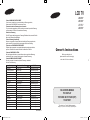 1
1
-
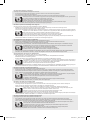 2
2
-
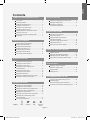 3
3
-
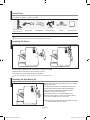 4
4
-
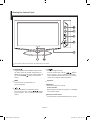 5
5
-
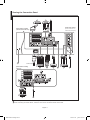 6
6
-
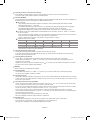 7
7
-
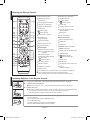 8
8
-
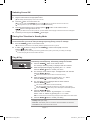 9
9
-
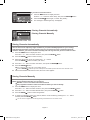 10
10
-
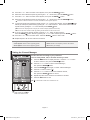 11
11
-
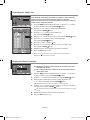 12
12
-
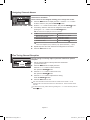 13
13
-
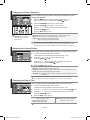 14
14
-
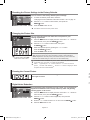 15
15
-
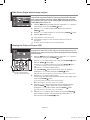 16
16
-
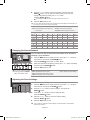 17
17
-
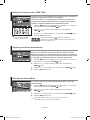 18
18
-
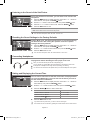 19
19
-
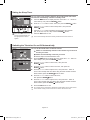 20
20
-
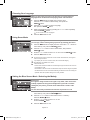 21
21
-
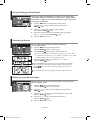 22
22
-
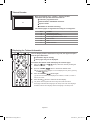 23
23
-
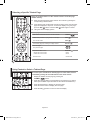 24
24
-
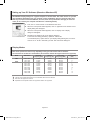 25
25
-
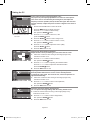 26
26
-
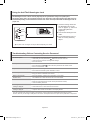 27
27
-
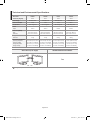 28
28
-
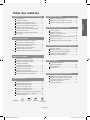 29
29
-
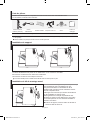 30
30
-
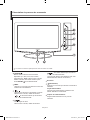 31
31
-
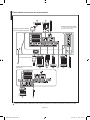 32
32
-
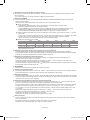 33
33
-
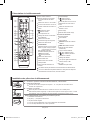 34
34
-
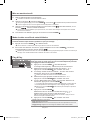 35
35
-
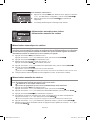 36
36
-
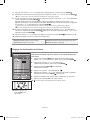 37
37
-
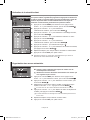 38
38
-
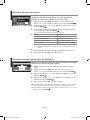 39
39
-
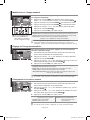 40
40
-
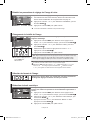 41
41
-
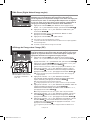 42
42
-
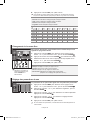 43
43
-
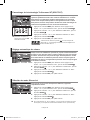 44
44
-
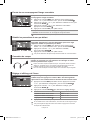 45
45
-
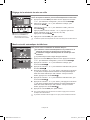 46
46
-
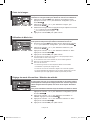 47
47
-
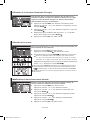 48
48
-
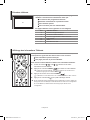 49
49
-
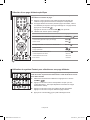 50
50
-
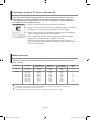 51
51
-
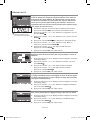 52
52
-
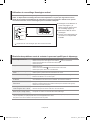 53
53
-
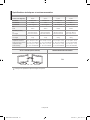 54
54
-
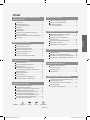 55
55
-
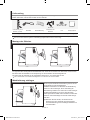 56
56
-
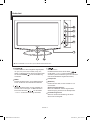 57
57
-
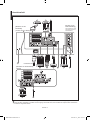 58
58
-
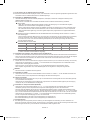 59
59
-
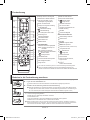 60
60
-
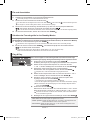 61
61
-
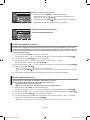 62
62
-
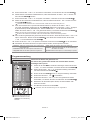 63
63
-
 64
64
-
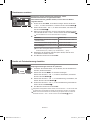 65
65
-
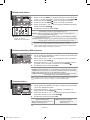 66
66
-
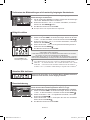 67
67
-
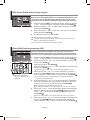 68
68
-
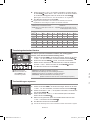 69
69
-
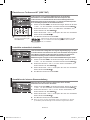 70
70
-
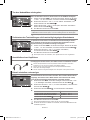 71
71
-
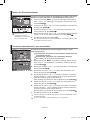 72
72
-
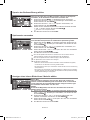 73
73
-
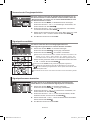 74
74
-
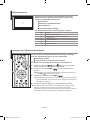 75
75
-
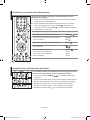 76
76
-
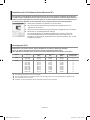 77
77
-
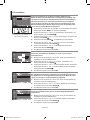 78
78
-
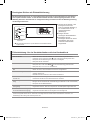 79
79
-
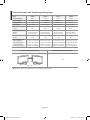 80
80
-
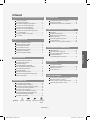 81
81
-
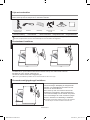 82
82
-
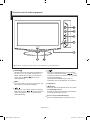 83
83
-
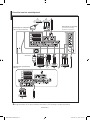 84
84
-
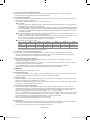 85
85
-
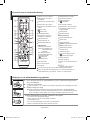 86
86
-
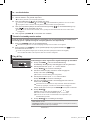 87
87
-
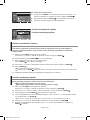 88
88
-
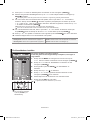 89
89
-
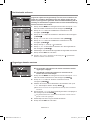 90
90
-
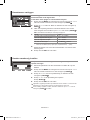 91
91
-
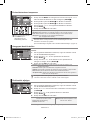 92
92
-
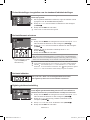 93
93
-
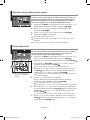 94
94
-
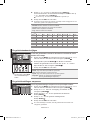 95
95
-
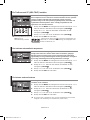 96
96
-
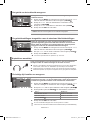 97
97
-
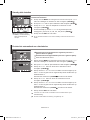 98
98
-
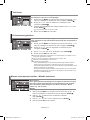 99
99
-
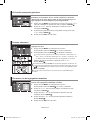 100
100
-
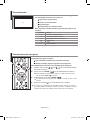 101
101
-
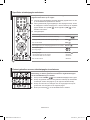 102
102
-
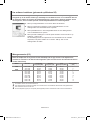 103
103
-
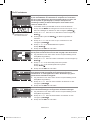 104
104
-
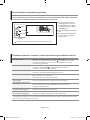 105
105
-
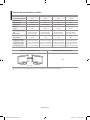 106
106
-
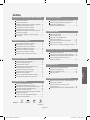 107
107
-
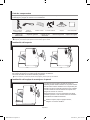 108
108
-
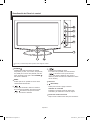 109
109
-
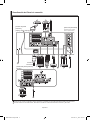 110
110
-
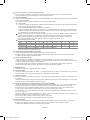 111
111
-
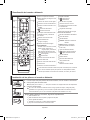 112
112
-
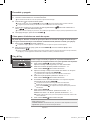 113
113
-
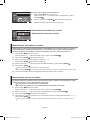 114
114
-
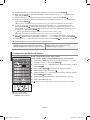 115
115
-
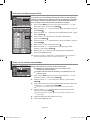 116
116
-
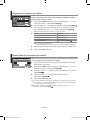 117
117
-
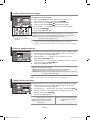 118
118
-
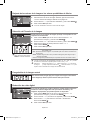 119
119
-
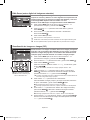 120
120
-
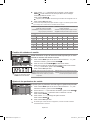 121
121
-
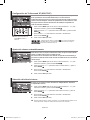 122
122
-
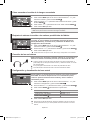 123
123
-
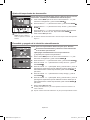 124
124
-
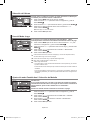 125
125
-
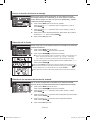 126
126
-
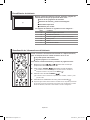 127
127
-
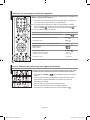 128
128
-
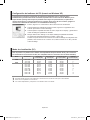 129
129
-
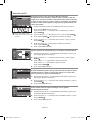 130
130
-
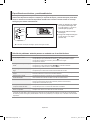 131
131
-
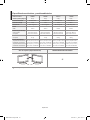 132
132
-
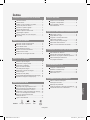 133
133
-
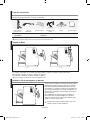 134
134
-
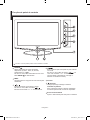 135
135
-
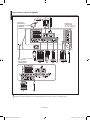 136
136
-
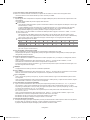 137
137
-
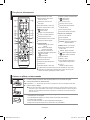 138
138
-
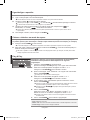 139
139
-
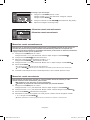 140
140
-
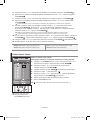 141
141
-
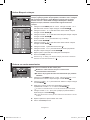 142
142
-
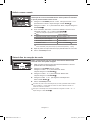 143
143
-
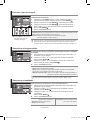 144
144
-
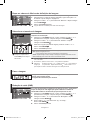 145
145
-
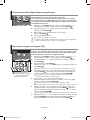 146
146
-
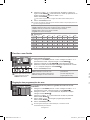 147
147
-
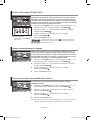 148
148
-
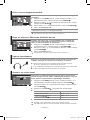 149
149
-
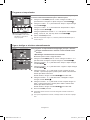 150
150
-
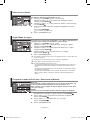 151
151
-
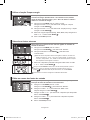 152
152
-
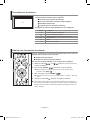 153
153
-
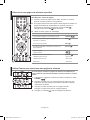 154
154
-
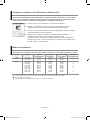 155
155
-
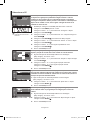 156
156
-
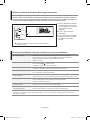 157
157
-
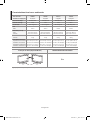 158
158
-
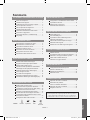 159
159
-
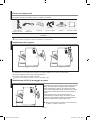 160
160
-
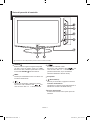 161
161
-
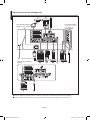 162
162
-
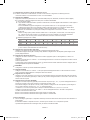 163
163
-
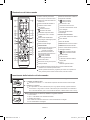 164
164
-
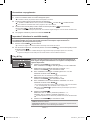 165
165
-
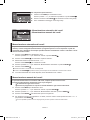 166
166
-
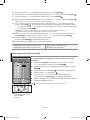 167
167
-
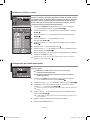 168
168
-
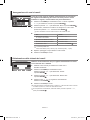 169
169
-
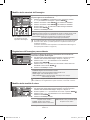 170
170
-
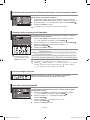 171
171
-
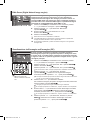 172
172
-
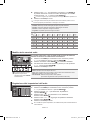 173
173
-
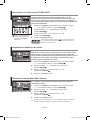 174
174
-
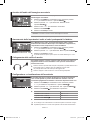 175
175
-
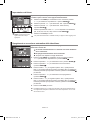 176
176
-
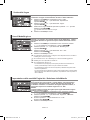 177
177
-
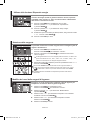 178
178
-
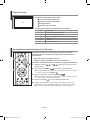 179
179
-
 180
180
-
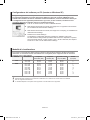 181
181
-
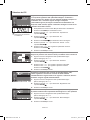 182
182
-
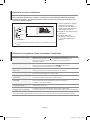 183
183
-
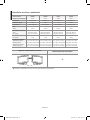 184
184
-
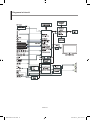 185
185
-
 186
186
-
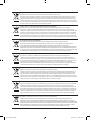 187
187
Samsung LE-32R71W Benutzerhandbuch
- Kategorie
- LCD-Fernseher
- Typ
- Benutzerhandbuch
in anderen Sprachen
- English: Samsung LE-32R71W User manual
- français: Samsung LE-32R71W Manuel utilisateur
- español: Samsung LE-32R71W Manual de usuario
- italiano: Samsung LE-32R71W Manuale utente
- Nederlands: Samsung LE-32R71W Handleiding
- português: Samsung LE-32R71W Manual do usuário
Verwandte Artikel
-
Samsung LE-40R71B Benutzerhandbuch
-
Samsung LE19R71W Benutzerhandbuch
-
Samsung LE-32S71B Benutzerhandbuch
-
Samsung LE-23R71W Benutzerhandbuch
-
Samsung LE19R7 Owner's Instructions Manual
-
Samsung LE23T51B Benutzerhandbuch
-
Samsung LE23T5 Owner's Instructions Manual
-
Samsung LE23T5 Benutzerhandbuch
-
Samsung LW17M2 Benutzerhandbuch
-
Samsung LE15S51BP Benutzerhandbuch